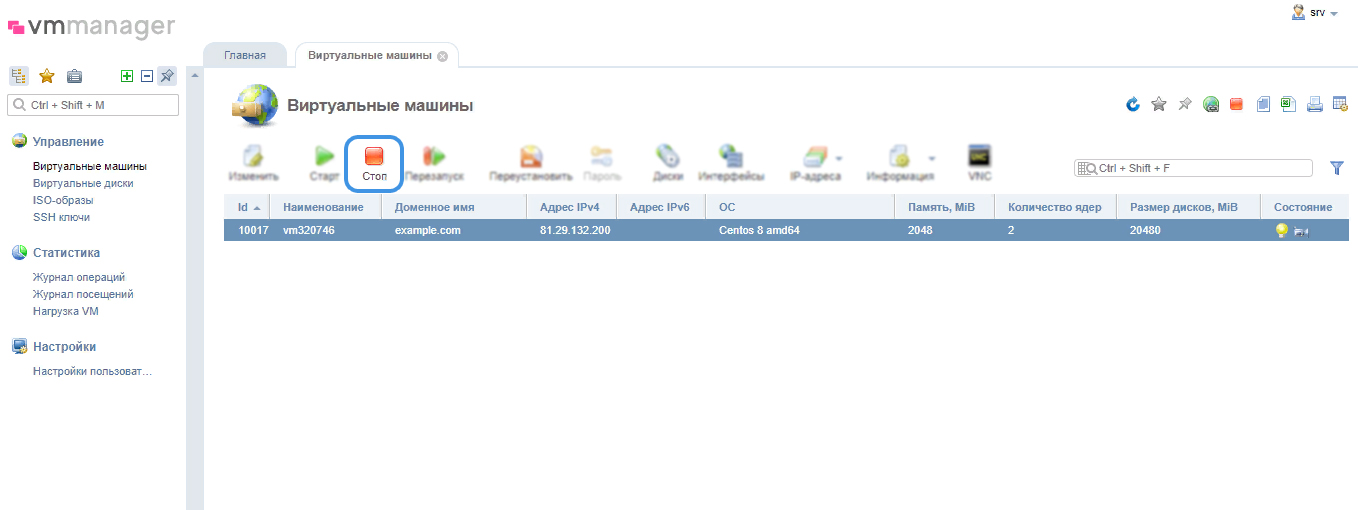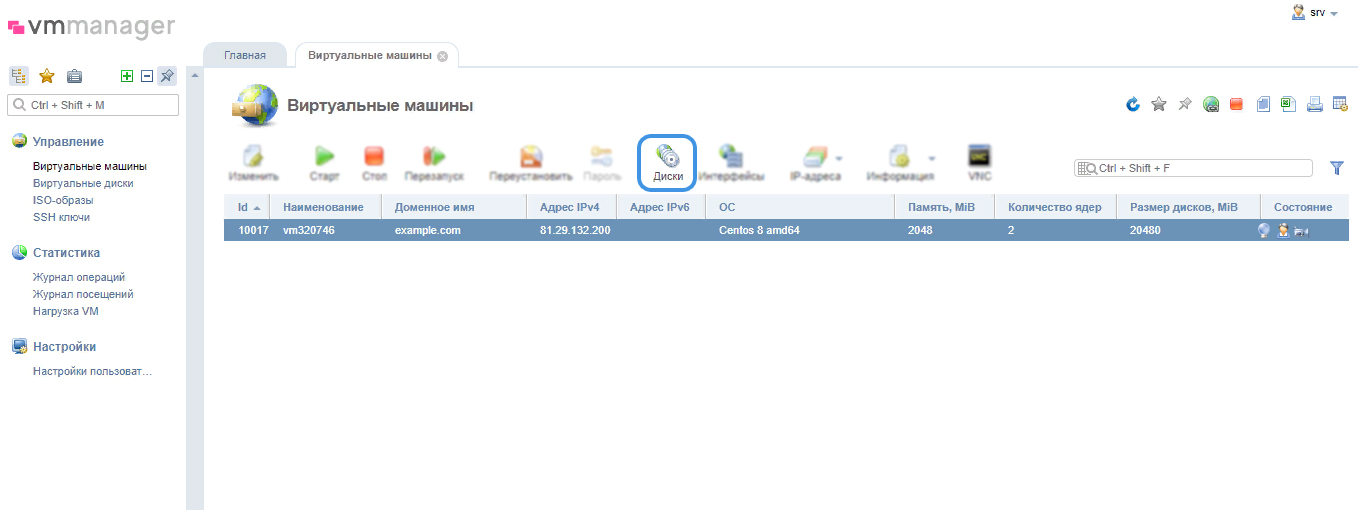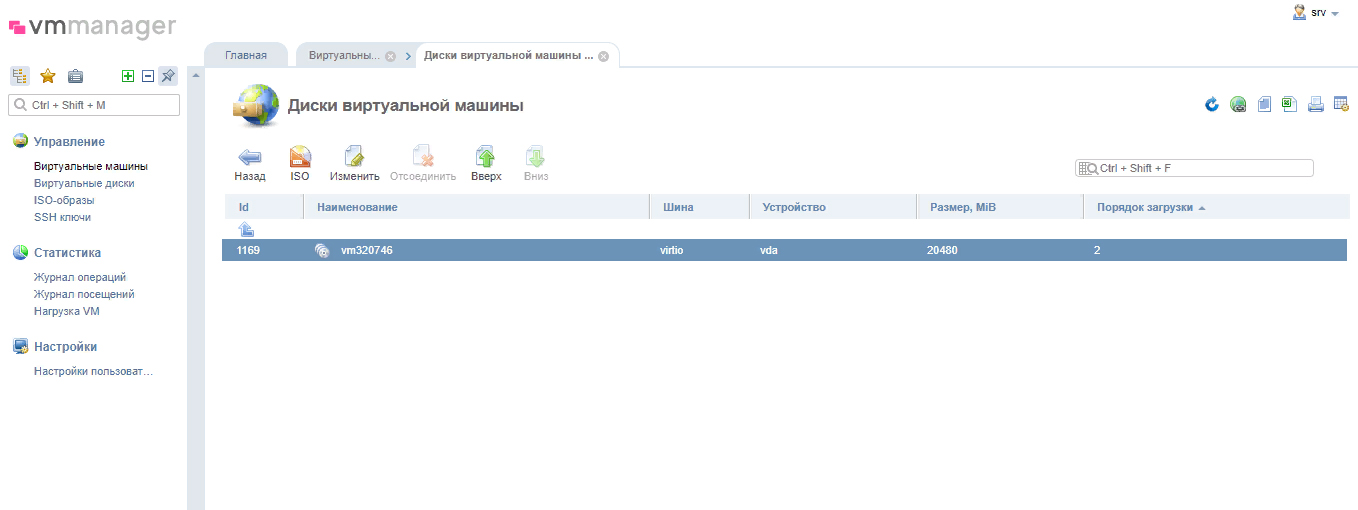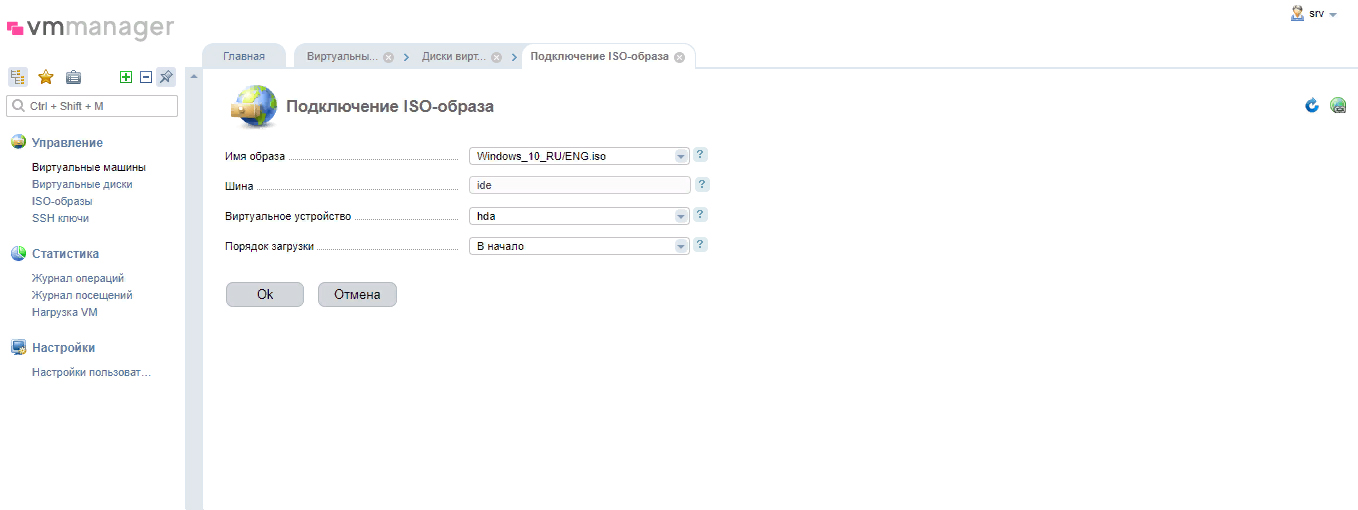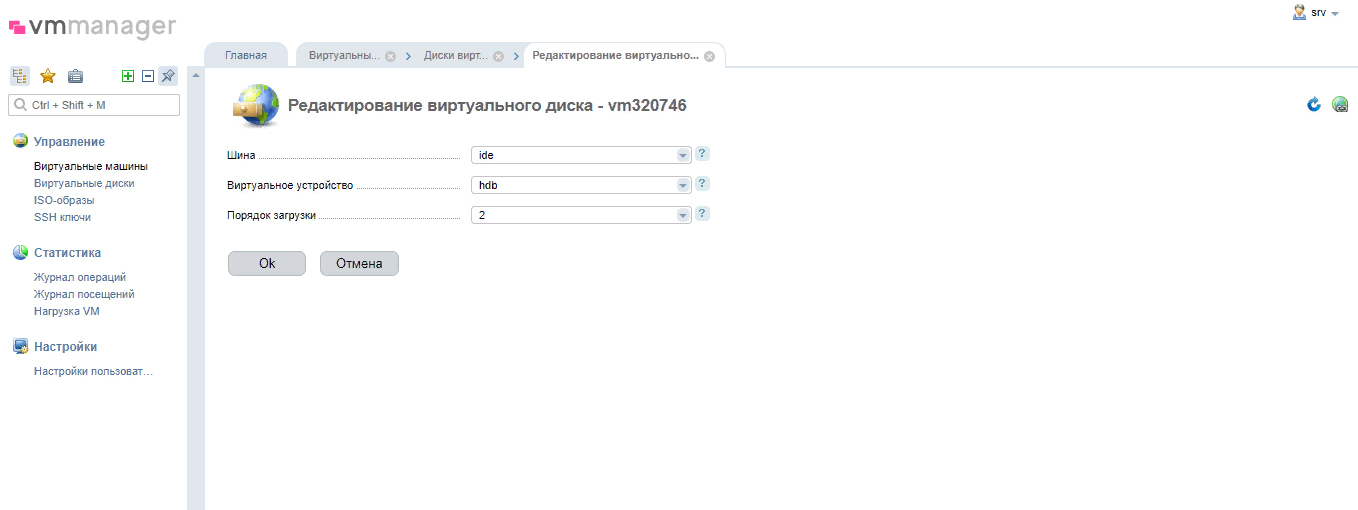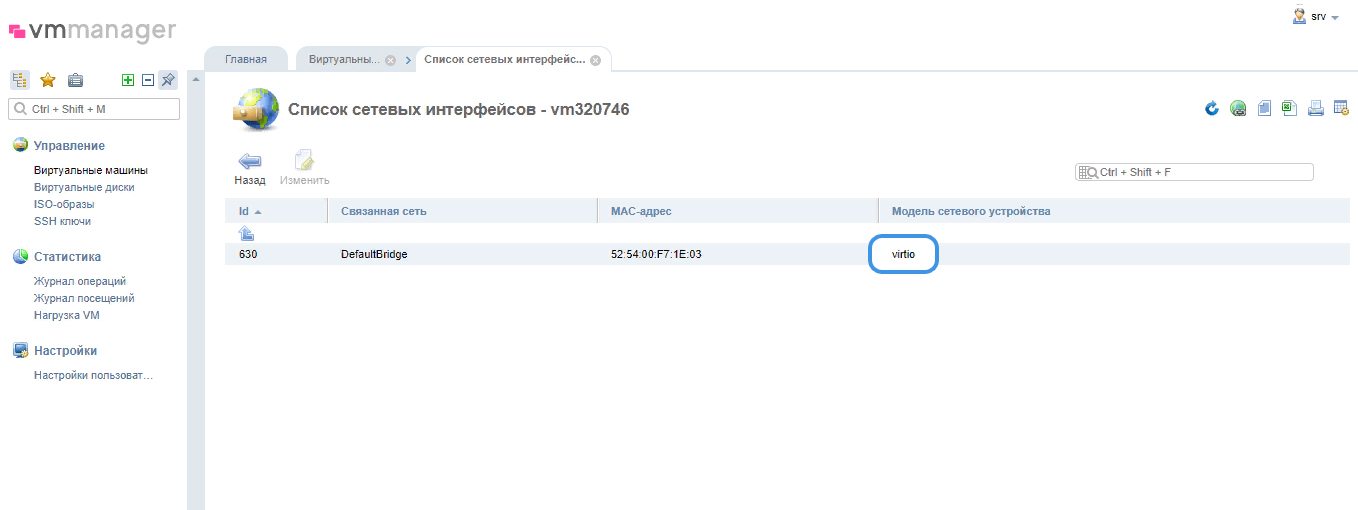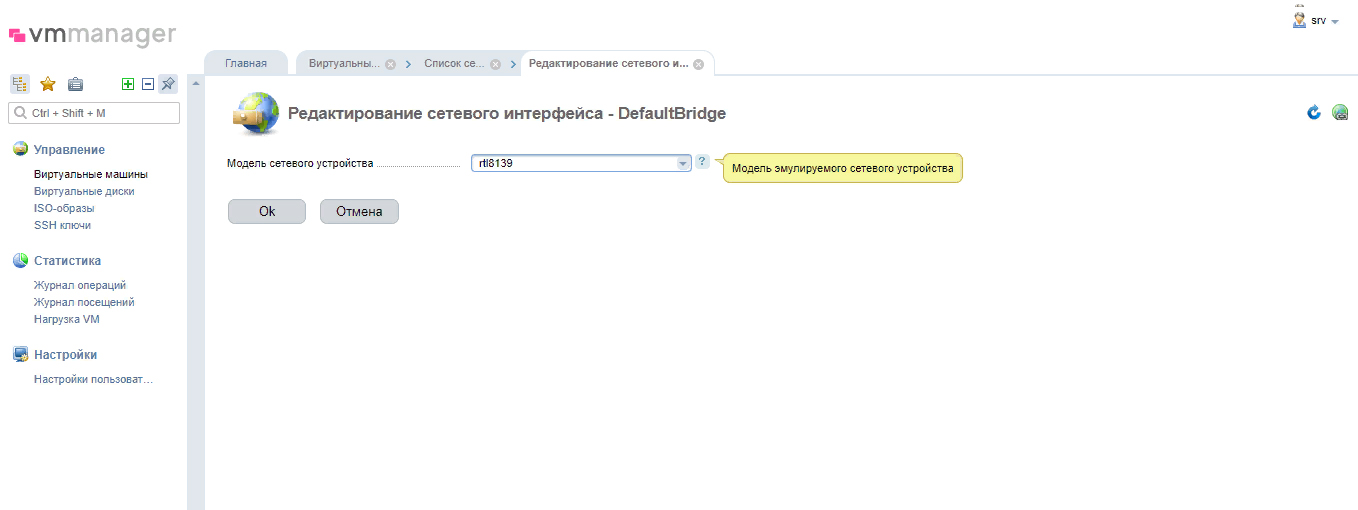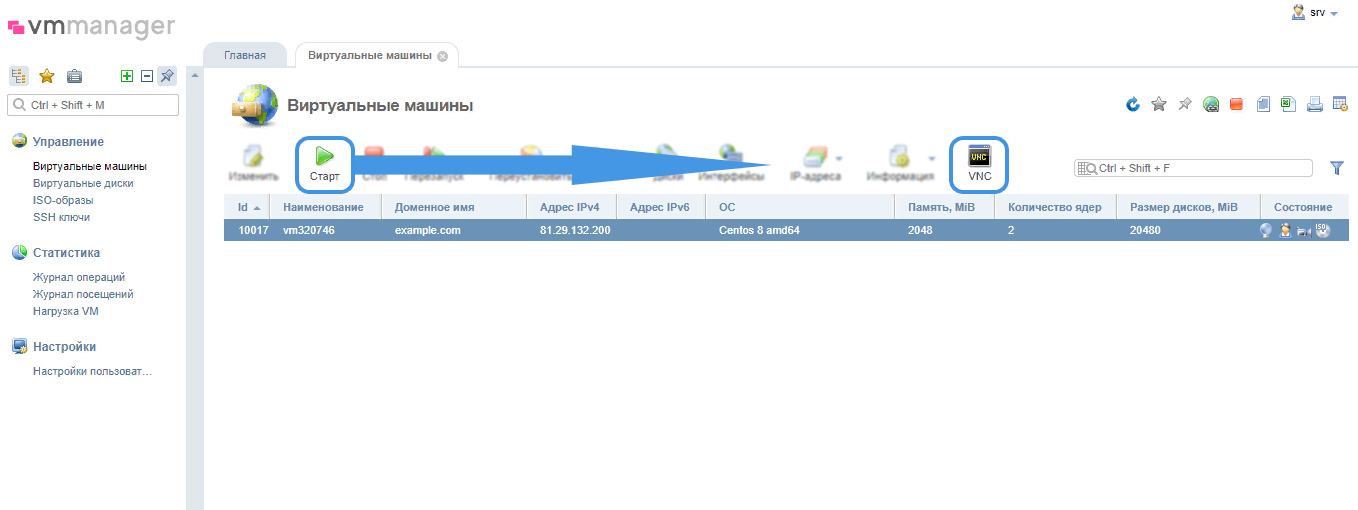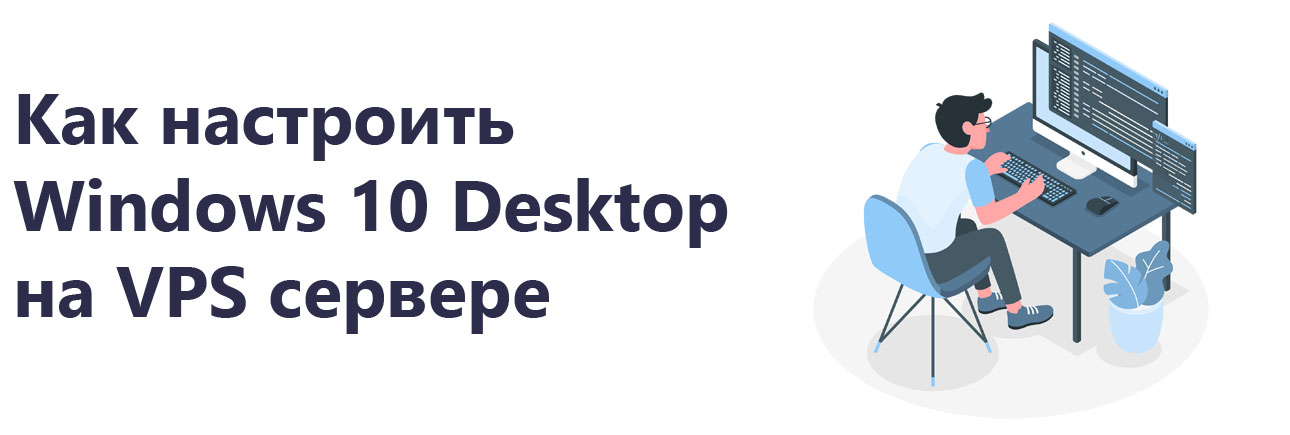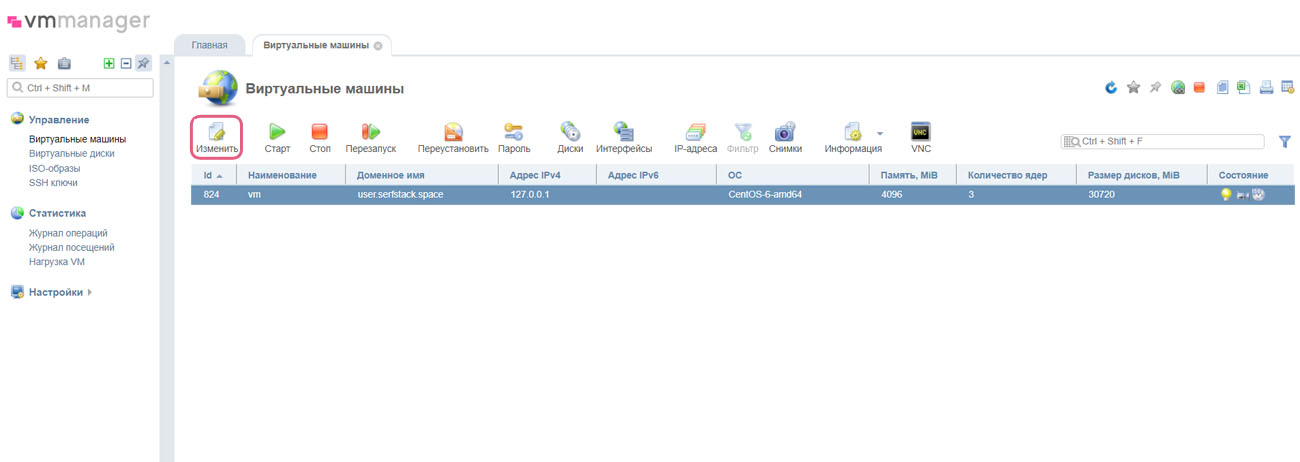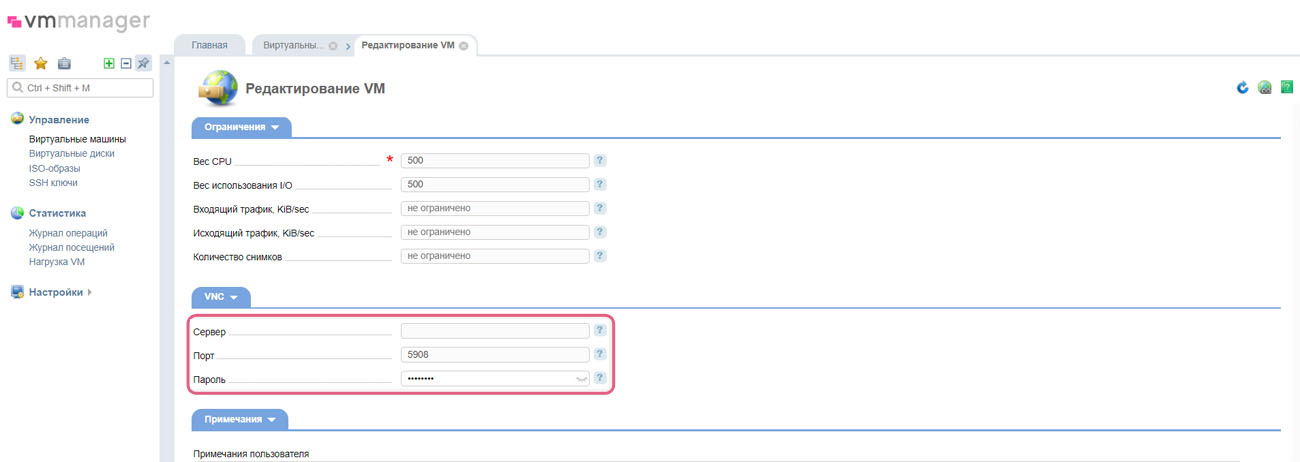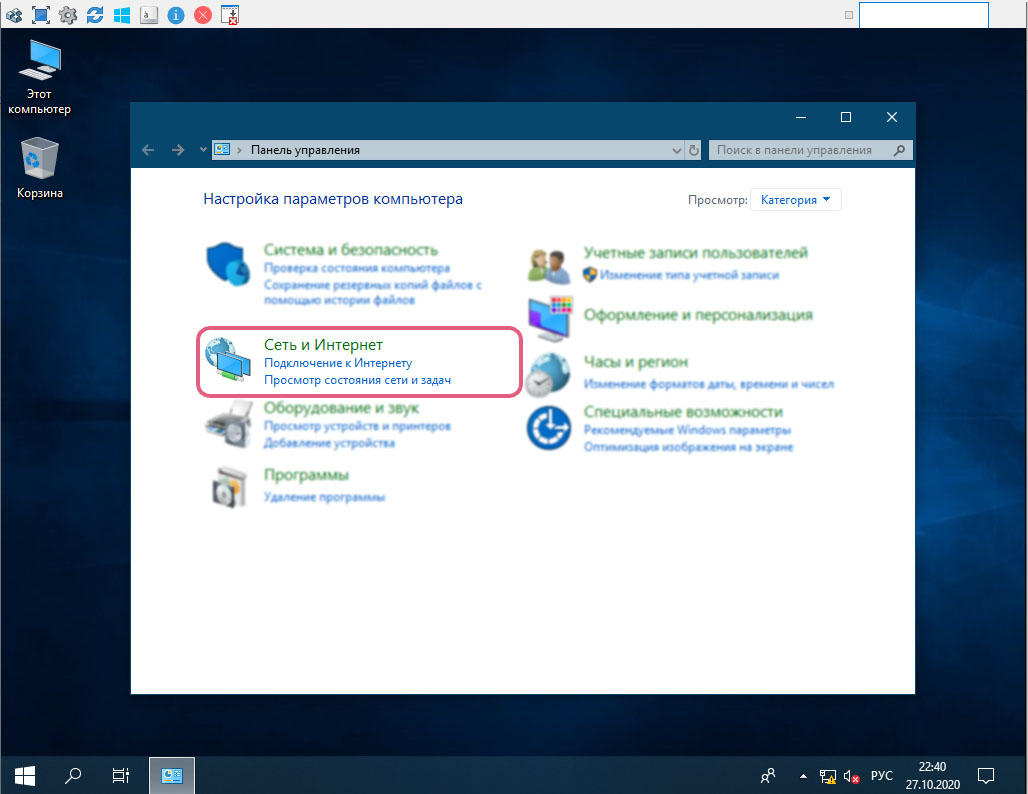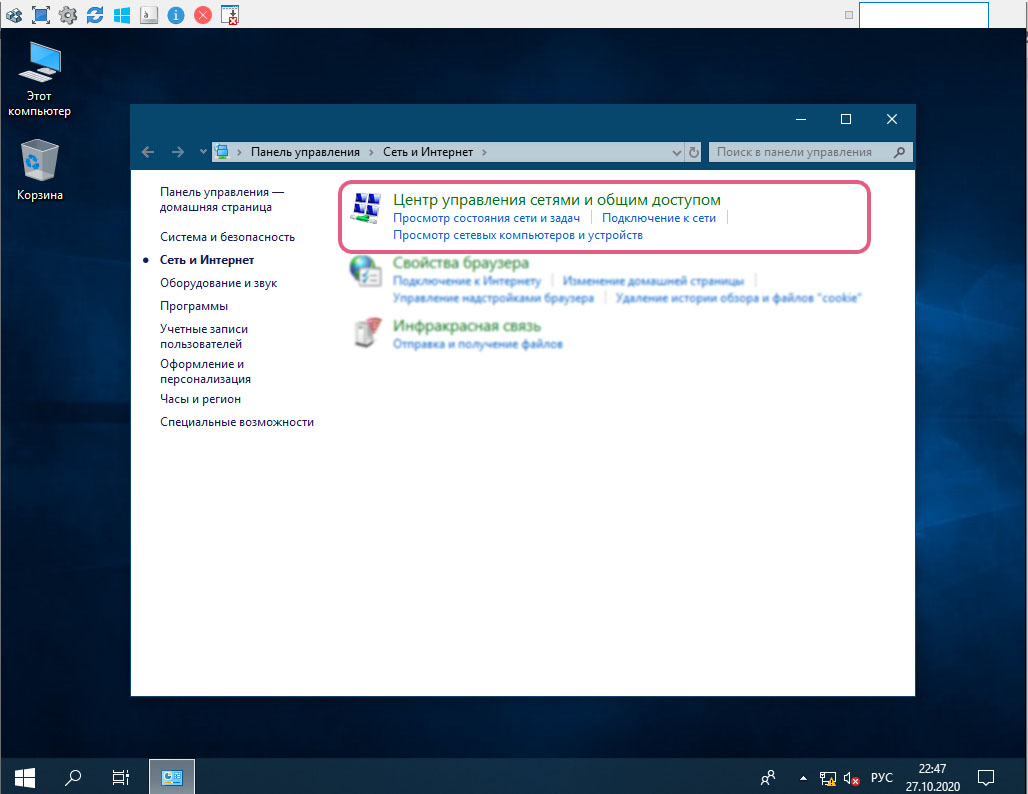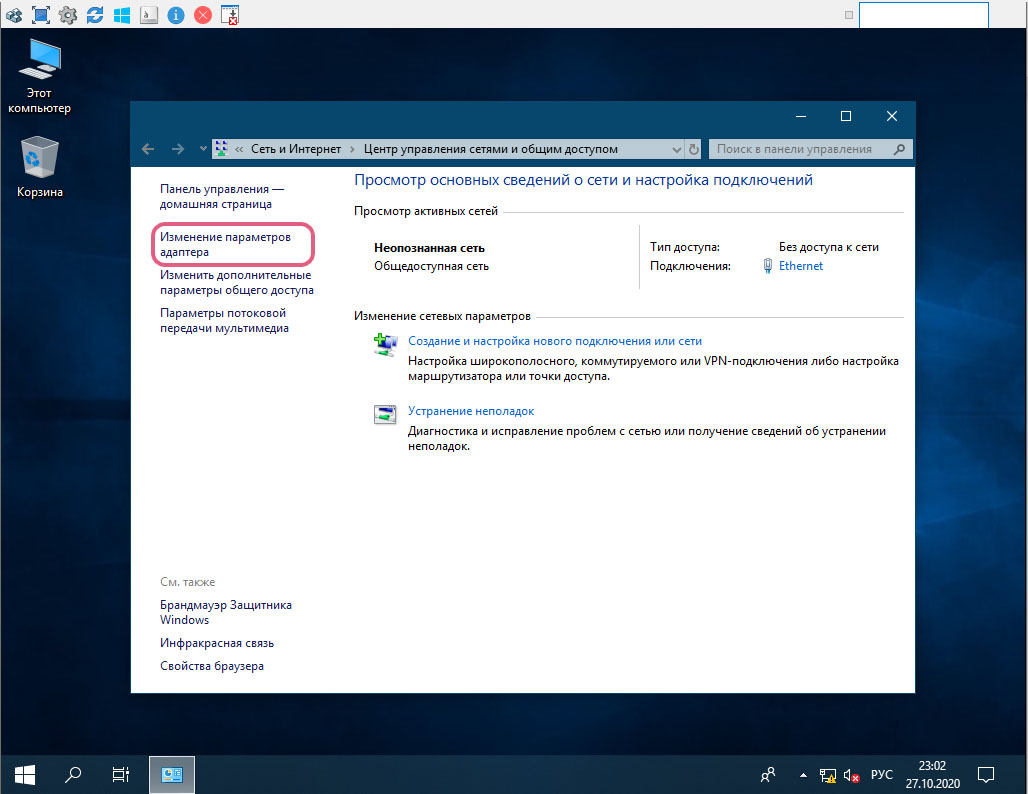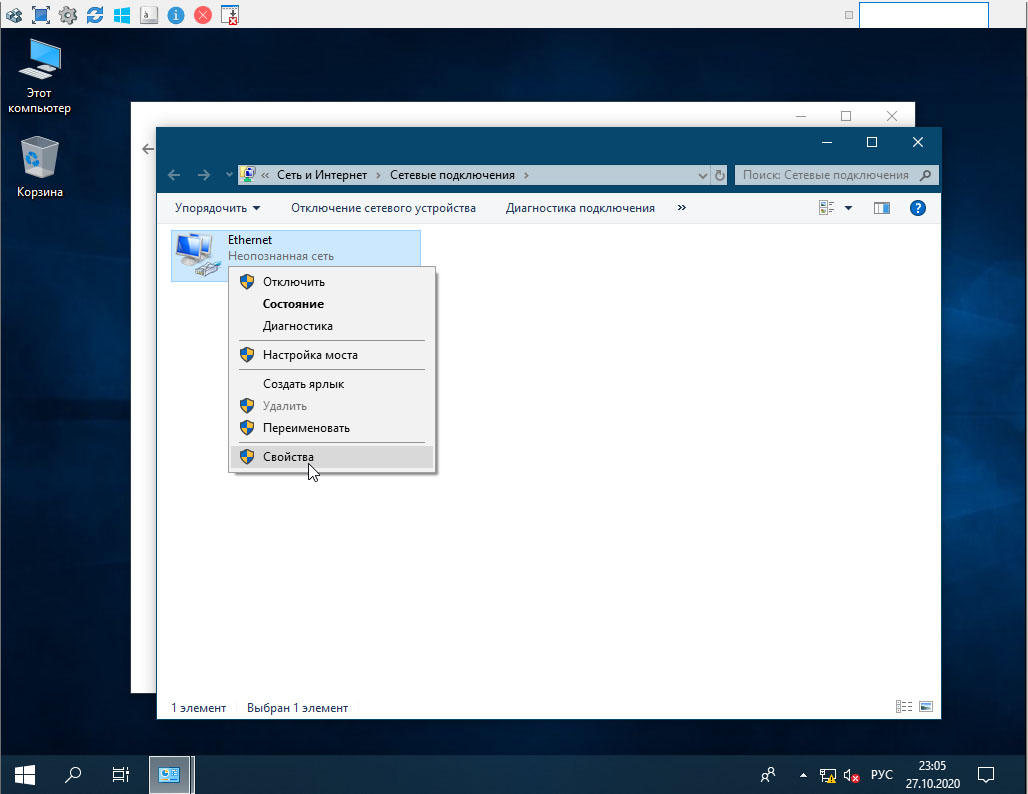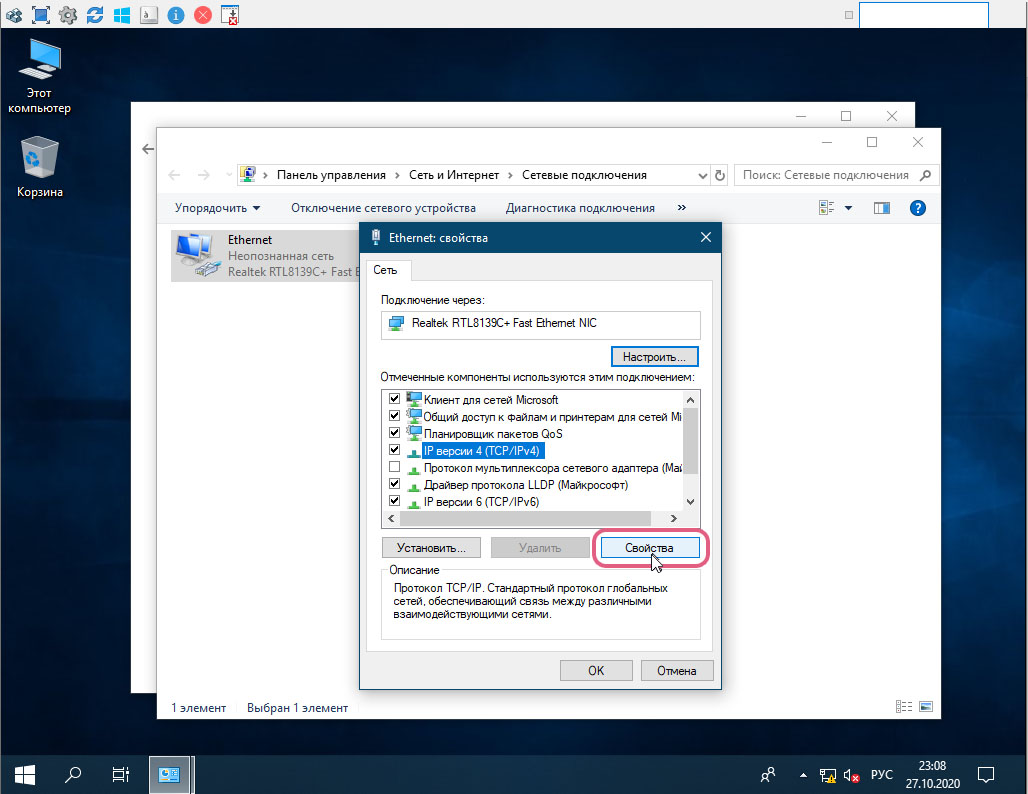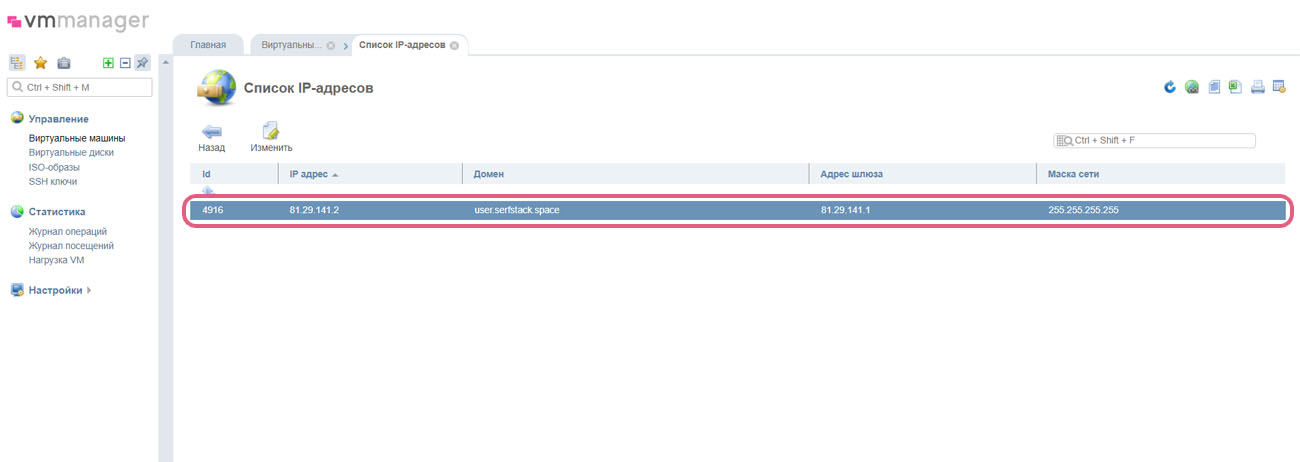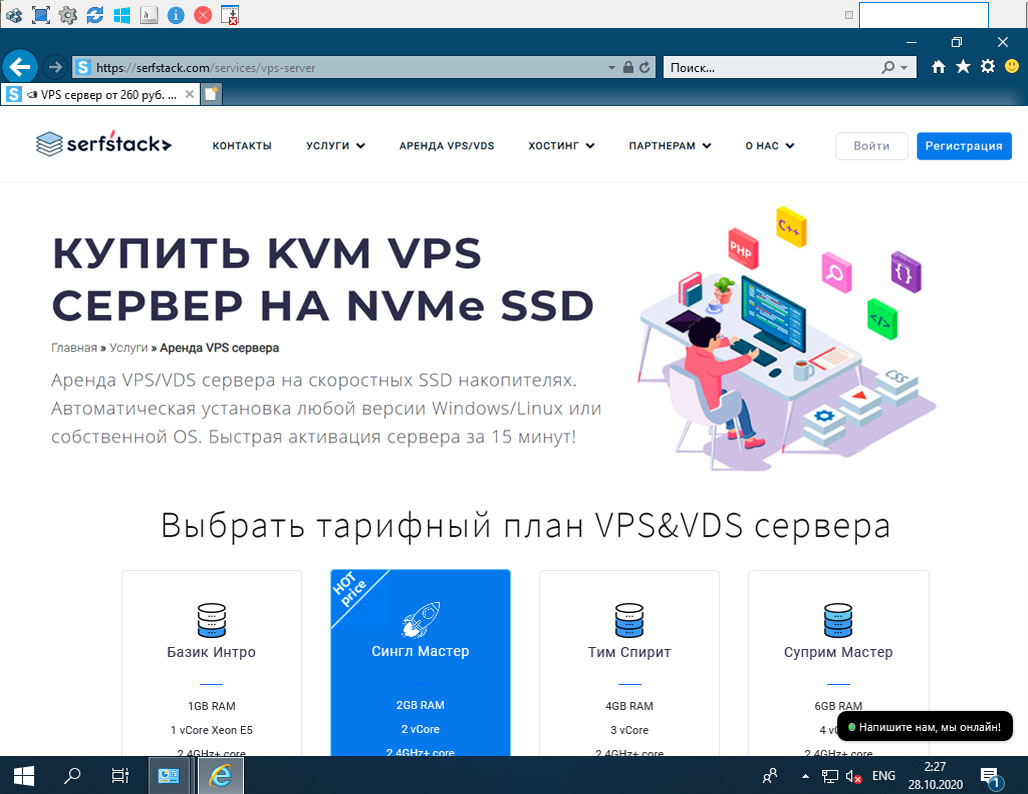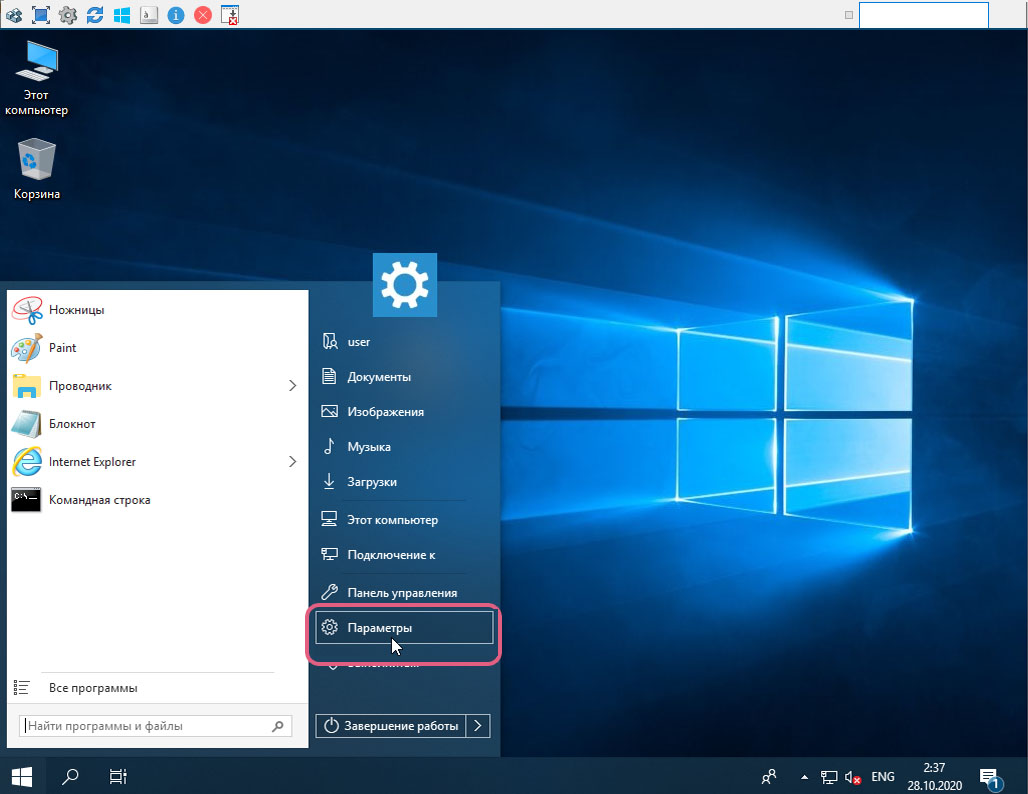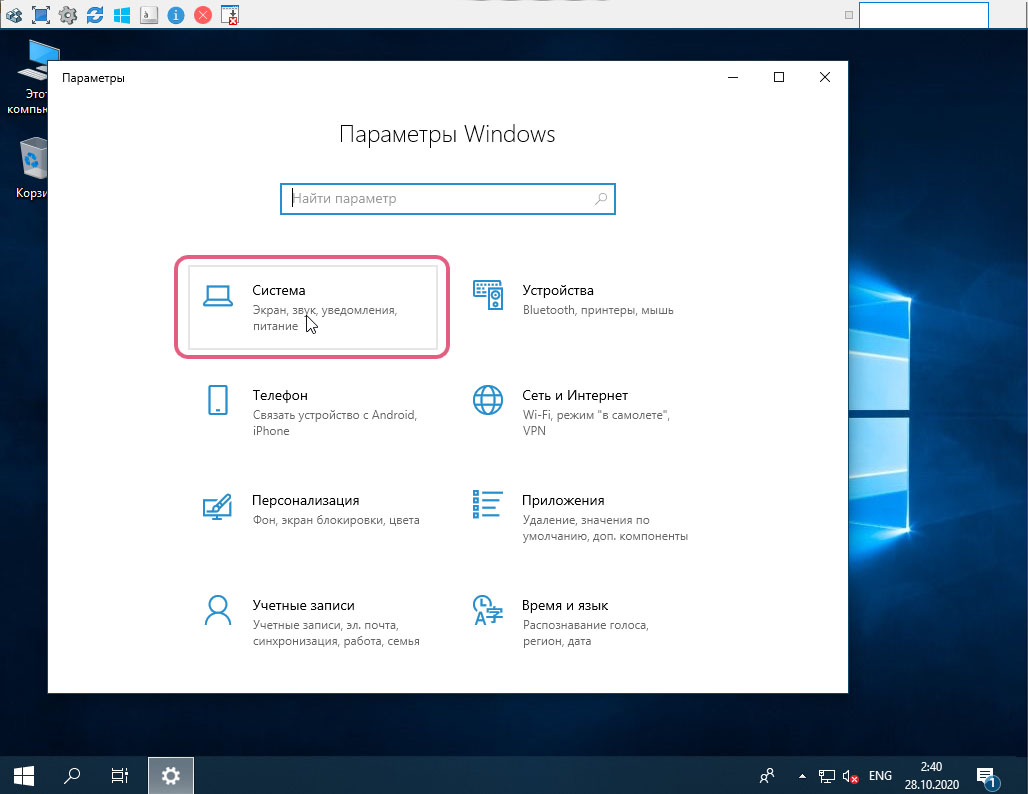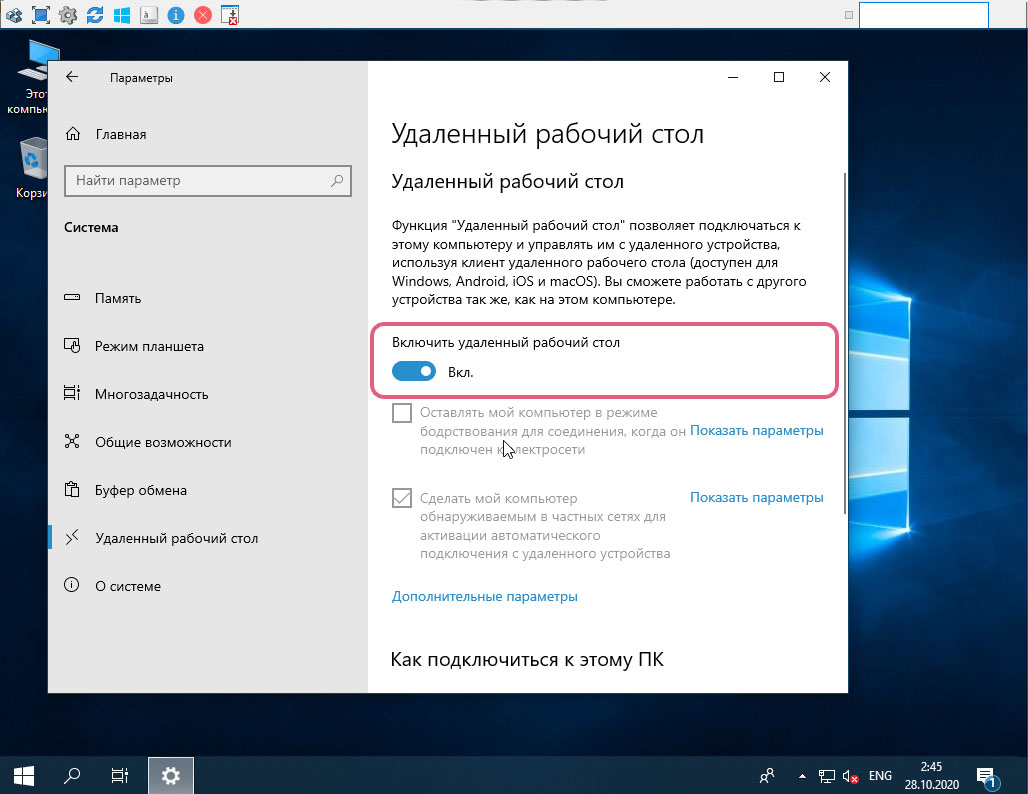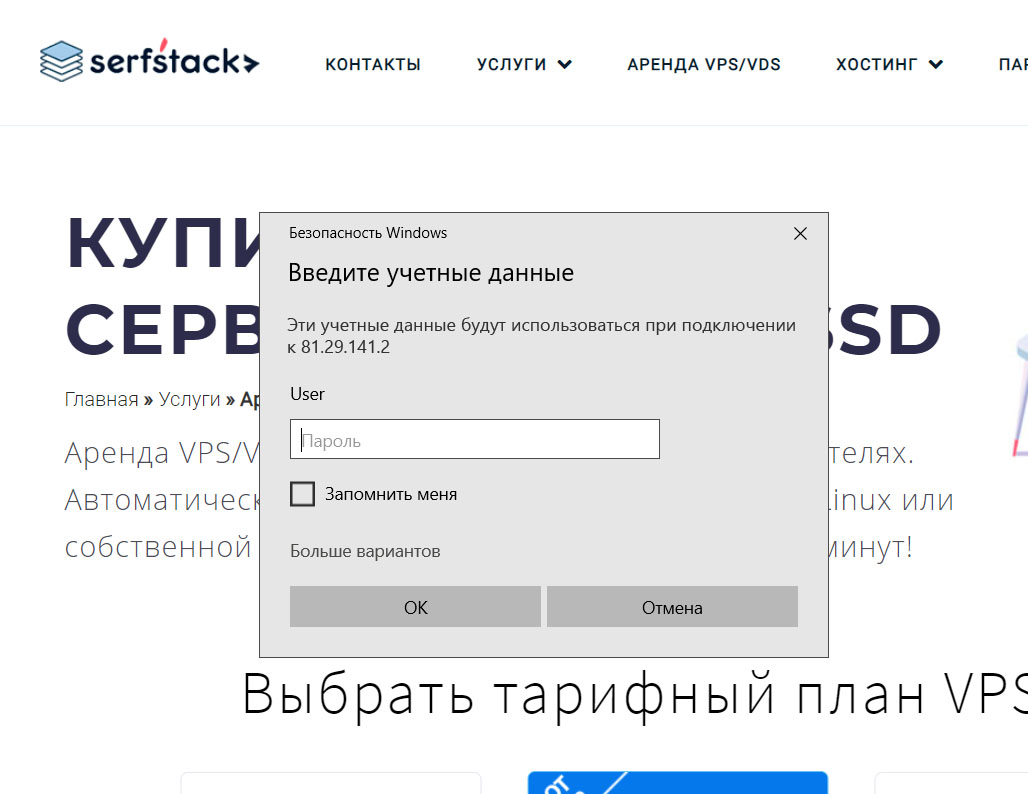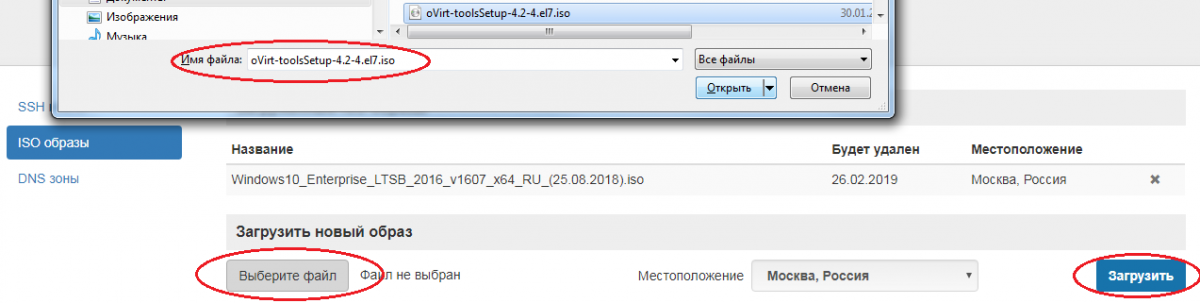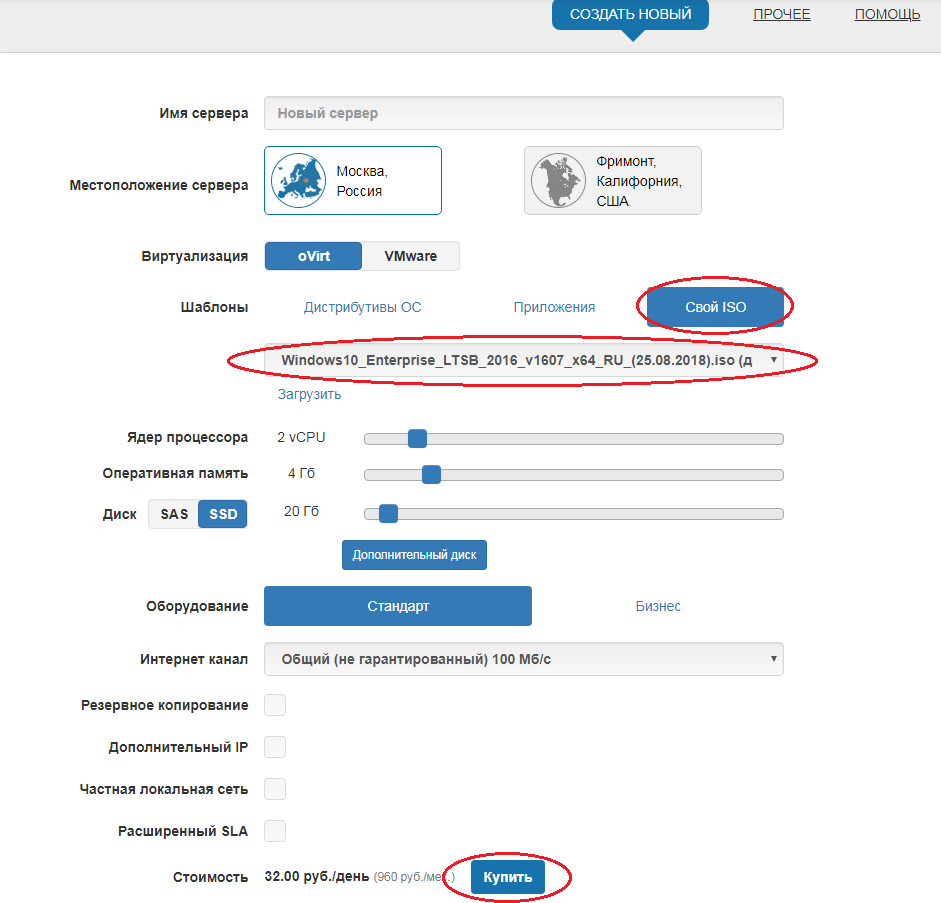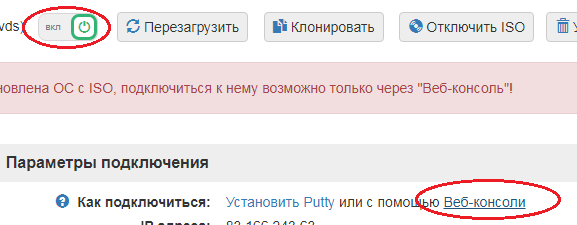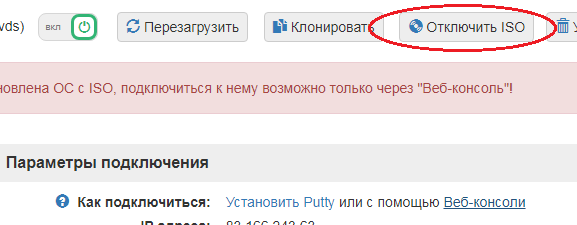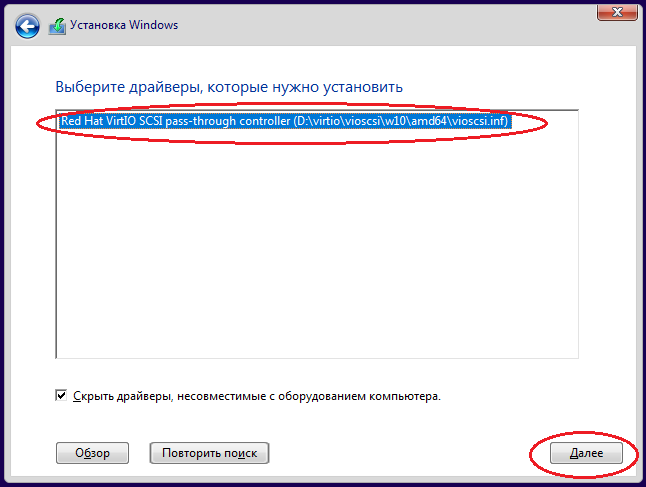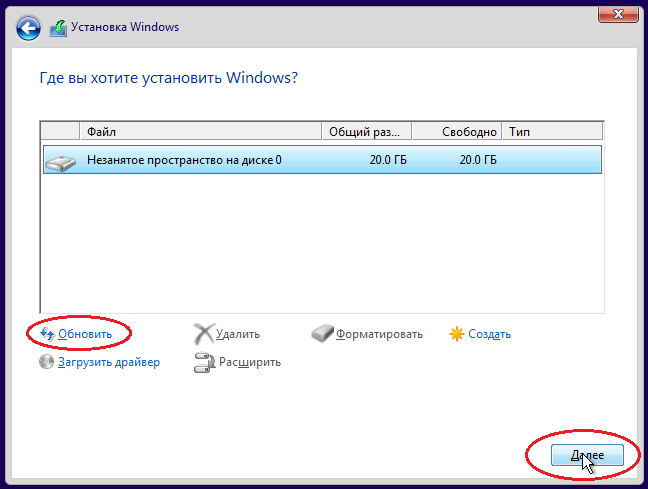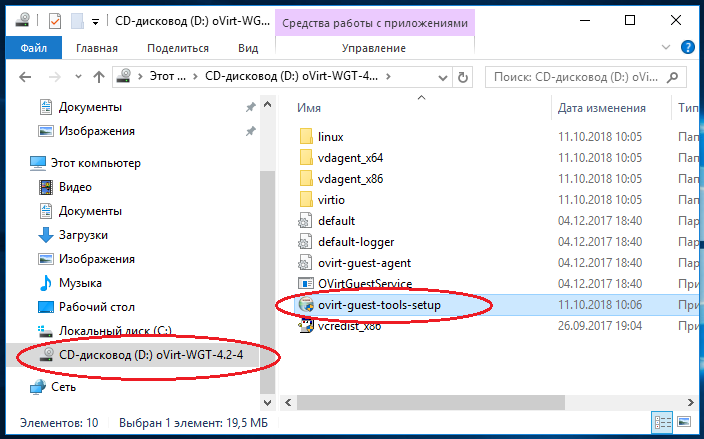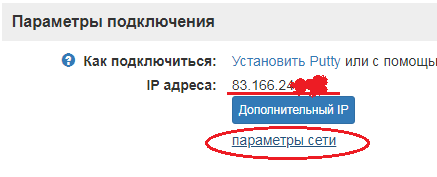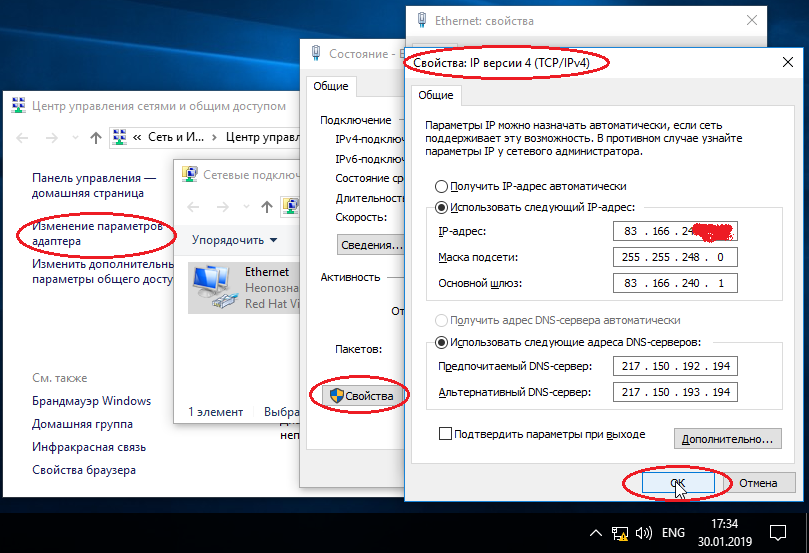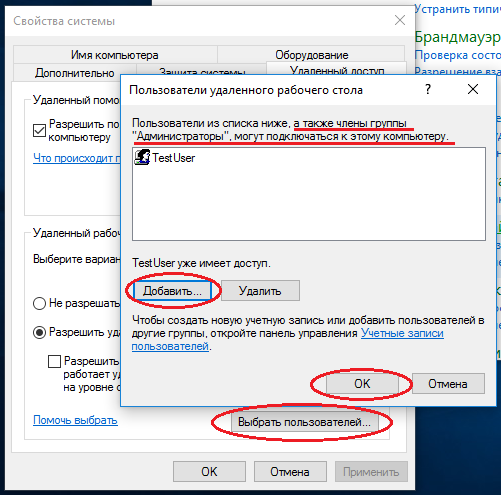- Windows 7/8/10, подключение ISO образа для виртуального сервера
- Подготовка и настройка VPS сервера с установкой Windows 10
- Подготовка и настройка VPS сервера с установкой Windows 10
- Установка Windows 10 на VPS сервер
- Приступим к настройки сети в Windows 10 на основе заданных параметров VPS сервера
- Настройка доступа к удаленному рабочему столу Windows 10
- Установка ОС Windows из своего ISO образа на виртуальный сервер
- 1. Загрузка ISO образов
- 2. Создание сервера из ISO-образа
- 3. Установка драйверов диска
- 4. Установка драйверов других устройств
- 5. Настройка сетевых параметров
- 6. Настройка RDP подключения
- Создание сервера в Windows 7 с помощью Virtualbox
- Предыстория
- Задача
- Инвентарь
- Приступим
- Конфигурация Linux
- Доступ к серверу из внешнего мира
- Пробиваемся на свет
Windows 7/8/10, подключение ISO образа для виртуального сервера
При заказе VPS сервера вы можете подключить собственный образ системы посредствам установки его как ISO образ.
Для загрузки своего образа, вам не потребуется специальных навыков установки систем, процесс установки занимает всего 5 минут времени и является полуавтоматическим. Для загрузки образа вам необходимо предоставить ссылку на необходимую операционную систему в формате «ISO» через центр поддержки.
После загрузки образа можно приступить к установке операционной системы в панели управления VMmanager:
Перейдите в панель управления VMmanager согласно инструкции об активации сервера
1. Остановите виртуальный сервер по кнопке “Остановить”
2. Перейдите в раздел Виртуальные диски
3. Откройте модуль ISO для вашего виртуального диска
4. Выберите необходимый образ из списка доступных. У подключаемого диска выставите приоритет “В начало”
5. После установки ISO образа в качестве установочного диска, перейдите в настройки основного диска VM_XXXX по кнопке “Изменить”, что бы изменить режим Шины (Шина — режим работы виртуального диска).
6. Измените режим Шины с «virtio» на «ide»
7. Для автоматической установки и настройки виртуальной сетевой карты переходим в модуль “Интерфейсы”. Для активного сетевого интерфейса необходимо выставить модель сетевого устройства «rtl8139» взамен стандартного virtio
8. Переходим в модуль “Интерфейсы” и устанавливаем значение «rtl8139»
Настройка по подключению образа Windows окончена. Теперь мы можем приступить к установке самой операционной системы Windows.
Для этого запустите виртуальный сервер. Далее подключитесь к VNC серверу, используя встроенный интерфейс панели VMmanager. Для запуска инсталлятора Windows нажмите Enter. Обратите внимание, запуск инсталлятора производится до загрузки основной ОС, поэтому при переходе в VNC есть от 5 до 10 сек. для последующего запуска установки вашего образа операционной системы.
Если по каким-либо причинам инсталлятор запустить не удалось, вы можете обратиться в центр-поддержки для его запуска.
Подготовка и настройка VPS сервера с установкой Windows 10
Подготовка и настройка VPS сервера с установкой Windows 10
В последнее время пользователи все чаще задумываются как производить серфинг в сети с удаленного компьютера, имея привычную для работы ОС Windows 10 которая постоянно онлайн, при этом имеет возможность удаленного подключения даже со смартфона.
Необходимую задачу поможет решить аренда виртуального сервера с Windows и последующей установкой OS Windows 10.
Для установки Windows 10 на VPS сервер мы возьмем распространенный тарифный план Тим Спирит который включает 4GB оперативной памяти, 3 ядра процессора и 30GB SSD накопителя ( в народе просто — дискового пространства).
После установки необходимой версии Windows потребуется выполнить несколько действий, которые позволят подключаться и использовать удаленный рабочий стол.
Для возможности подключения к удаленному рабочему столу Windows 10 на VPS сервере нам потребуется версия Windows 10 не ниже «Professional» и тарифный план имеющий на борту 4GB RAM, 3 ядра процессора (vCore CPU) и диск не менее 20GB. Что позволит работать VPS серверу на Windows 10 с запасом ресурсов.
Версия Home не подходит для возможности подключения по RDP ввиду выключенного модуля RDP на уровне системы.
Установка Windows 10 на VPS сервер
Установка Windows 10 на VPS сервер не отличается от стандартной установки на любой компьютер. Наша инструкция поможет произвести инсталляцию, даже если ранее вы никогда не сталкивались с установкой Windows систем.
Для начала установки Windows 10 на VPS сервер нам потребуется произвести предварительную настройку окружения виртуального сервера. Для этого воспользуемся инструкцией “Подключение ISO образа для установки Windows 10”.
После подключения и настройки образа переходим в информацию виртуального сервера, которая доступна в панели управления VMmanager.
Управления виртуальными серверами в панели VMmanager
Для начала установки Windows 10 нам потребуется подключиться к серверу через внешний VNC-клиент. Для этого в информации о сервере находим вкладку “VNC” и указываем их в VNC клиенте (см. инструкцию: как подключиться к VNC серверу).
После подключения образа Windows 10 и подключения к серверу через VNC-клиент начинаем установку нашего Windows.
Приступим к настройки сети в Windows 10 на основе заданных параметров VPS сервера
Для начала настройки переходим в панель управления вашего Windows 10 на VPS сервере и выбираем “Сеть и интернет”
Далее переходим в раздел “Центр управления сетями и общим доступом”
Далее в левой части окна выбираем “Изменение параметров адаптера”
В открывшемся окне в свойствах сетевого подключения нажимаем “Свойства”
В новом окне свойства интернета выбираем протокол “IP версии 4 (TCP/IPv4)” и нажимаем “Свойства”
В окне свойств сети нам потребуется ввести настройки сети которые были присвоены вашему серверу. Для этого переходим в панель управления VMmanager, и находим модуль IP-адреса.
После чего указываем данные сети для нашего сервера в настройках сетевого адаптера Windows.
В качестве DNS сервера, указываем публичные адреса Google DNS:
Предпочтительный DNS-сервер: 8.8.8.8
Альтернативный DNS-сервер: 8.8.4.4
После окончания ввода параметров сети нажимаем “Ok”.
Проверяем, что мы настроили сеть правильно и заходим на любой сайт через браузер.
Настройка доступа к удаленному рабочему столу Windows 10
Первым шагом для настройки RDP в нашей системе потребуется выполнить разрешение на подключение в настройках системы, для этого переходим в “Параметры” через меню Пуск.
Далее в открывшемся окне Параметров выбираем раздел “Система”
В разделе “Система” выбираем пункт “Удаленный рабочий стол” и активируем параметр “Включить удаленный рабочий стол”
После чего мы можем произвести подключением к удаленному рабочему столу Windows 10.
В качестве логина при подключение указываем вашего администратора (логин в системе, который был указан при установке Windows) и пароль установленный для пользователя и выполняем вход.
После авторизации на VPS сервера под управлением Windows 10 наслаждаемся установленной нами системе.
Установка ОС Windows из своего ISO образа на виртуальный сервер
В данной статье рассматривается методика установки и первоначальной настройки операционной системы на виртуальный сервер на примере ОС Microsoft Windows10 из собственного ISO образа. Для корректной работы ОС Windows на платформе виртуализации KVM необходимо установить дополнительные драйвера ссылка для скачивания . Это можно сделать заранее при подготовке ISO образа или в процессе установки. Мы будем рассматривать второй вариант.
Важно! При установке ОС Windows из ISO образа вам необходимо будет самостоятельно активировать лицензию на использование данной операционной системы. В соответствии с правилами лицензирования компании Microsoft ОС Windows на виртуальных серверах подлежит лицензированию точно также как при установке на физический ПК или сервер.
1. Загрузка ISO образов
Для установки операционной системы с использованием iso-образа диска с дистрибутивом необходимо сначала загрузить образ в личном кабинете:
Затем мы таким же образом загружаем образ диска со специальными драйверами виртуальных устройств. Они необходимы для работы ОС Windows на платформе виртуализации KVM. Образ диска с драйверами можно скачать по ссылке:
Примечание: обратите внимание, что загружать образы дистрибутивов надо в тот кластер, в котором предполагается установка виртуальной машины.
2. Создание сервера из ISO-образа
Создаем виртуальный сервер с требуемыми параметрами:
3. Установка драйверов диска
Далее в личном кабинете включаем наш виртуальный сервер и подлючаемся к нему с помощью веб-консоли:
В процессе установки ОС будут запрошены драйверы запоминающего устройства. В этот момент необходимо отключить ISO-образ диска с дистрибутивом операционной системы, и подключить образ диска с драйверами:
Возвращаемся в web-консоль виртуального сервера. Указываем путь к папке с драйвером дисковой подсистемы на подмонтированном ISO-образе с драйверами. В нашем примере для ОС Windows10 это:
После того, как система найдет и установит необходимые драйверы, снова в личном кабинете подмонтируем ISO-образ диска с дистрибутивом ОС, и продолжим установку Windows:
В процессе установки система перезагрузится несколько раз, web-консоль будет терять соединение — надо будет снова подключаться.
В процессе установки ОС Вам будет предложено создать учетную запись пользователя. Выбирайте устойчивый к «взлому» пароль, так как Ваша VDS будет находиться в «открытом» сегменте сети, и будет видна другим пользователям сети Интернет. Не забудьте сохранить данные учетной записи в надежном месте. Эти же данные учетной записи в дальнейшем можно будет использовать для доступа к VDS по протоколу RDP.
4. Установка драйверов других устройств
После установки операционной системы необходимо в Личном кабинете снова подключить образ диска с драйверами и установить оставшиеся компоненты виртуализации устройств. Для этого в web-консоли Вашей VDS откройте проводник и запустите файл ovirt-guest-tools-setup.exe:
После этого в Личном кабинете ISO-образы дисков с дистрибутивами можно отключить и удалить.
5. Настройка сетевых параметров
Следующим шагом настройте параметры сетевого адаптера для доступа к виртуальному компьютеру из сети Интернет, используя данные из Личного кабинета:
6. Настройка RDP подключения
В «десктопных» версия ОС Windows (7, 8, 10 и др) подключение по RDP по умолчанию отключено. В случае использование данных версий операционной системы, для разрешения доступа к вашей VDS по протоколу RDP открываем панель управления, переходим в раздел «Система и безопасность» —> «Настройка удаленного доступа». В свойствах разрешаем подключение по протоколу RDP:
Также, в этой же закладке выбираем пользователей, которым будет разрешен доступ к этой машине. Пользователи с правами «Администратор» имеют доступ по умолчанию:
На этом установку ОС Windows из ISO образа и первоначальную настройку можно считать оконченной.
Создание сервера в Windows 7 с помощью Virtualbox
Привет, всем!
Хочу рассказать о том как я создавал веб-сервер для разработки и тестирования PHP приложений на локальной машине и как потом я его «вывел в свет».
Предыстория
В качестве собственного и профессионального развития я решил более тесно познакомится с Linux системой и, в частности, с настройкой веб-сервисов. До этого для разработки и тестирования PHP приложений я пользовался пакетом Denwer для Windows (apache+php+mysql), который вообщем-то со своей задачей справлялся, но не отражал (и не отражает) современной действительности — все-таки хостинг с Windows не так популярен.
Желание иметь полный доступ к серверу и нежелание платить за это удовольствие исключили из рассмотрения вариант покупки VPS. А потому я решил организовать Linux сервер на своем локальном компьютере.
Задача
- Поставить виртуальный Linux
- Настроить сетевое соединение гостевой ОС (Linux) и хост (Windows 7)
- Установить необходимые сервисы
- Сделать доступ к серверу из внешнего мира
Инвентарь
Windows 7 Home Basic
VirtualBox 4.0.8
Образ ubuntu-11.04-server-i386.iso
Приступим
Первый пункт, наверное самый простой. Virtualbox обладает простым интерфейсом и процесс создания виртуальной машины не вызывает трудностей. Для своего сервера я выбрал минимальные настройки производительности — (128Мб оперативной памяти, usb устройства отключены, никаких графических ускорений и прочих изысков — для сервера должно быть ок ), чтобы не слишком загружать основную систему.
Параметры сети
В меню Virtualbox в настройках сети для виртуальной машины в качестве типа подключения для первого сетевого адаптера указываем NAT. Тогда сеть в системе поднимется сама и машина будет иметь доступ к внешнему сетевому соединению Windows. Проблема в том, что при таких настройках, Linux система остается недоступной из основной системы.
Но решение есть! Указываем для второго сетевого адаптера значение «Виртуальный адаптер хоста». При установке Virtualbox в системе автоматически дополнительно создается сетевое подключение «VirtualBox Host-Only Network», которое нам пригодится в этом случае. Заходим в «Центр управления сетями и общим доступом» Windows. В настройках этого соединения указываем стандартные для данной задачи параметры: ip — 192.168.0.1, netmask — 255.255.255.0.
Осталось указать нужные параметры в виртуальной системе. Дописываем нужные строки в файл «/etc/network/interfaces»
iface eth1 inet static
address 192.168.0.2
netmask 255.255.255.0
auto eth1
перезапускаем сеть и можно попробовать пинговать Linux.
Таким образом: а) Linux имеет доступ в интернет через сетевое соединение Windows
б) Windows видит сервер и может к нему обращаться по ip — 192.168.0.2 (для удобства можно дописать в файл hosts какое-нибудь удобоваримое имя для этого ip, например «webserver»)
Конфигурация Linux
Что я хочу от своего сервера?
Во-первых, мне нужен веб-сервер с поддержкой PHP — возможность разрабатывать и тестировать приложения на локальной машине меня весьма радует
Во-вторых, мне нужна база данных — MySQL и/или PostgreSQL
В-третьих, мне очень удобно когда сохранив файл в IDE, можно тут же запустив скрипт в консоли или обновив страницу в браузере увидеть изменения. Таким образом, используемая мной IDE также должна иметь доступ к www каталогу на сервере. (чтобы не нужно было дополнительно копировать что-либо куда-нибудь)
В-четвертых, мой сервер должен быть доступен из внешней среды.
Поскольку моя статья не о настройке apache, тонкостях php.ini или бэкапе mysql, то первые три пункта я пропущу и описывать не буду. Скажу лишь, что все что сделал я (что не заработало сразу после установки) — это поправил вывод ошибок в php.ini (по умолчанию был полностью отключен вывод вообще всех ошибок), а также установил xdebug. Третий пункт решается установкой samba и небольшой модификацией файла конфигурации «etc/samba/smb.conf» в разделе Share Definitions, с целью разрешить пользователям доступ к своей директории в home (именно в эту папку помещен DocumentRoot сервера apache).
На данный момент уже можно получить доступ к серверу не только по ssh (open ssh server ставится по умолчанию) через putty, но и по samba — подключив пользовательскую директорию как сетевой диск в Windows.
А вот на последнем пункте я остановлюсь подробнее.
Доступ к серверу из внешнего мира
По сути, задача стоит в том, чтобы все запросы на 80 порт к моему компьютеру перенаправлять на 80 порт моего локального сервера. Такой вот небольшой прокси. Здесь на помощь приходит утилита netsh встроенная в Windows 7.
c:\>netsh
netsh>interface portproxy
netsh interface portproxy>add v4tov4 listenport=80 connectaddress=192.168.0.2 connectport=80 protocol=tcp
Теперь виртуальный веб-сервер доступен при обращении к моему компьютеру по внешнему ip-адресу.
Если для вас, как и для меня, белый внешний ip адрес является роскошью и проще говоря, его нет, то еще одна часть истории для вас!
Пробиваемся на свет
На самом деле я сейчас сделаю финт ушами, но возможно такое решение тоже кому-нибудь пригодится. Мой компьютер находится в локальной сети Новосибирского государственного университета и извне к нему не подобраться. Однако в нашей сети есть такой проект как campus.nsu.ru предоставляющий желающим простенький php хостинг, но что самое главное домен вида username.at.nsu.ru.
Таким образом, для завершения задачи необходимо при обращении на свой публичный домен каким-то образом перенаправлять пользователя по локальной сети на мой компьютер. Самый простой вариант — это создать в www директории на username.at.nsu.ru файлик index.php следующего содержания
Теперь при обращении на username.at.nsu.ru будет отдаваться сгенерированный моим linux сервером ответ. Значение $_SERVER передается с целью сохранить исходные значения запроса. Файл index.php на моем виртуальном сервере принимает и занимается дополнительной обработкой поступившего запроса.
На данный момент сервер работает на моем ноутбуке, доступ осуществляется через публичный домен shurik.at.nsu.ru
Все! Задача решена. Спасибо за внимание.
Данная статья не подлежит комментированию, поскольку её автор ещё не является полноправным участником сообщества. Вы сможете связаться с автором только после того, как он получит приглашение от кого-либо из участников сообщества. До этого момента его username будет скрыт псевдонимом.